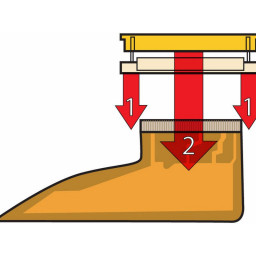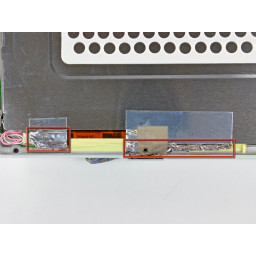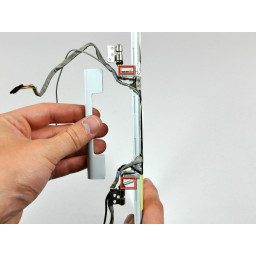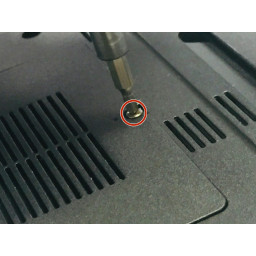Ваша заявка или вопрос будут отправлены 10-ти наиболее подходящим по сферам деятельности сервисным центрам Москвы. Всего в Москве - 5 192 сервисных центра, которые ремонтируют 374 вида техники.
iBook G3 14 "Замена кабелей для инверторов / AirPort

- ВКонтакте
- РћРТвЂВВВВВВВВнокласснРСвЂВВВВВВВВРєРСвЂВВВВВВВВ
- Viber
- Skype
- Telegram
- Шаг 1
- Шаг 2
- Шаг 3
- Шаг 4
- Шаг 5
- Шаг 6
- Шаг 7
- Шаг 8
- Шаг 9
- Шаг 10
- Шаг 11
- Шаг 12
- Шаг 13
- Шаг 14
- Шаг 15
- Шаг 16
- Шаг 17
- Шаг 18
- Шаг 19
- Шаг 20
- Шаг 21
- Шаг 22
- Шаг 23
- Шаг 24
- Шаг 25
- Шаг 26
- Шаг 27
- Шаг 28
- Шаг 29
- Шаг 30
- Шаг 31
- Шаг 32
- Шаг 33
- Шаг 34
- Шаг 35
- Шаг 36
- Шаг 37
- Шаг 38
- Шаг 39
- Шаг 40
- Шаг 41
- Шаг 42
- Шаг 43
- Шаг 44
- Шаг 45
- Шаг 46
- Шаг 47
- Шаг 48
- Шаг 49
- Шаг 50
- Шаг 51
- Шаг 52
- Шаг 53
- Шаг 54
- Шаг 55
- Шаг 56
- Шаг 57
- Шаг 58
- Шаг 59
- Шаг 60
- Шаг 61
- Шаг 62
Шаг 1
Если клавиатура не освободилась, используйте небольшую отвертку с плоской головкой, чтобы повернуть винт блокировки клавиатуры на 180 градусов в любом направлении, и попробуйте снова.
Переверните клавиатуру над экраном и положите ее на область трекпада лицевой стороной вниз.
Шаг 2
Шаг 3
Удалите следующие 9 винтов в нижней части компьютера:
Три 3 мм Филлипса вокруг батарейного отсека.
Три 5 мм Филлипса на левом и нижнем краях.
Три 14,5 мм Филлипса на верхнем и правом краях (возможно, вам придется отогнуть фольгу, чтобы открыть винт возле слота замка безопасности).
Шаг 4
Пять 3 мм Филлипс (у них есть головы меньше, чем у других).
Три 5 мм Филлипс.
Восемь 6 мм Филлипс.
Шаг 5
Отсоедините кабель микрофона от переднего левого угла платы логики.
Отогните черную ленту и освободите кабель микрофона от жесткого диска.
Шаг 6
Если у вас нет 1,5 мм шестигранного драйвера, вы, вероятно, можете извлечь эти винты с помощью отвертки T6 Torx. Тем не менее, если вы используете драйвер T6 Torx, у вас будет больше шансов снять винты.
Шаг 7
Осторожно удалите алюминиевую ленту, закрывающую подключение кабеля дисплея.
Шаг 8
Шаг 9
Шаг 10
Аккуратно отсоедините заземляющий провод инверторного кабеля от литого алюминиевого каркаса шарниров сцепления.
Шаг 11
Нажмите на проводную защелку в направлении платы AirPort и потяните ее вверх, чтобы освободить ее от экрана ОЗУ.
Шаг 12
Шаг 13
Поднимите магнит, закрывающий винт Филлипса, возле середины компьютера.
Возможно, вам потребуется отогнуть наклейку с серийным номером, чтобы получить доступ к магниту.
Шаг 14
Отогните три полоски желтой ленты в левом нижнем углу.
Отогните одну полоску пленки из фольги рядом с портом аудиовыхода, одну рядом с тем местом, где трекпад соединяется с платой логики, и одну рядом с тем местом, где раньше была защелка экрана.
Шаг 15
Шаг 16
Полезно удерживать противоположный угол дисплея неподвижно, чтобы отогнуть заднюю панель от дисплея.
Шаг 17
Используйте кончик spudger, чтобы удалить маленькую шайбу под винт, который вы только что удалили.
Шаг 18
Следите за двумя крышками, которые закрывают концы крышки сцепления. На третьем рисунке показана их правильная ориентация на крышке сцепления.
Шаг 19
Потяните разъем параллельно лицевой стороне ЖК-дисплея.
Снимите кабель дисплея данных с дисплея.
Шаг 20
Полезно использовать spudger, чтобы отодвинуть разъем подсветки от гнезда, в то время как вы слегка отрываете его кабели от инвертора.
Шаг 21
Шаг 22
Шаг 23
Два 6 мм Филлипса под клавиатурой.
Один 9 мм Филлипс над областью клавиатуры.
На некоторых моделях может быть также винт под магнитом, который вы только что удалили. Если это так, удалите винт в этой точке.
Шаг 24
Шаг 25
Выверните два винта с крестообразным шлицем, которыми кабель данных дисплея крепится к металлическому каркасу.
Шаг 26
Поворачивайте spudger до тех пор, пока он не будет параллелен лицевой поверхности дисплея.
Проведите spudger по периметру дисплея, чтобы отделить заднюю панель от ее фиксирующих зажимов.
Шаг 27
Нет необходимости снимать ленту с тонкой стальной крышки ЖК-дисплея.
Шаг 28
Отключите кабель микрофона от верхней и боковой части дисплея.
Шаг 29
Может быть полезно нажать кнопку освобождения защелки и слегка открыть дисплей, чтобы выдвинуть ЖК-дисплей из дисплея в сборе.
Шаг 30
Шаг 31
Винт в центре короче, чем два других.
Шаг 32
Ногтями возьмите фиксирующую планку с обеих сторон и потяните немного (около 1/16 "или 2 мм).
После отсоединения фиксирующей планки вытащите кабель из разъема.
Шаг 33
Шаг 34
Шаг 35
Шаг 36
Шаг 37
Осторожно снимите плату герконов с металлической рамы шарниров сцепления.
Шаг 38
Шаг 39
Шаг 40
Выдвиньте оранжевую ленту трекпада из разъема.
Шаг 41
Шаг 42
Шаг 43
Осторожно снимите правую антенну AirPort с рамы шарнира сцепления.
Шаг 44
Шаг 45
Вставьте тонкие ободки нижней части корпуса, окружающие батарейный отсек, согнув их за выступы, а затем поднимите, чтобы освободить этот угол нижней части корпуса.
Шаг 46
Шаг 47
Осторожно отключите кабель инвертора от оптического привода.
Шаг 48
Осторожно снимите левую антенну AirPort с рамы шарнира сцепления.
Шаг 49
Шаг 50
Используйте небольшую отвертку с плоской головкой, чтобы вырвать нижний обод слота и потяните вверх нижний корпус, чтобы освободить паз от выступов, удерживающих его.
Шаг 51
Поднимите верхний корпус с левой стороны, а другой рукой вытяните правую сторону, чтобы очистить розетку.
Шаг 52
Шаг 53
Антенная плата очень тонкая и нежная.
Шаг 54
Потяните вверх нижний регистр и продолжайте использовать spudger по мере необходимости, пока не услышите три отчетливых щелчка.
Шаг 55
Поднимите верхний регистр, чтобы отсоединить сине-белый кабель питания от платы логики.
Используя ногти или зубочистку, осторожно вытащите разъем из гнезда.
Убедитесь, что вы тянете только за разъем, а не за розетку.
Шаг 56
Удалите один винт Phillips на внешнем крае любого шарнира (всего два винта).
Наклоните дисплей назад, чтобы преодолеть два маленьких нуббина, а затем сдвиньте его прямо из корпуса и уберите.
Шаг 57
Осторожно отогните переднюю лицевую панель дисплея от шарниров сцепления, вынимая две антенны AirPort из-под рамки шарнира сцепления.
Шаг 58
Есть две вкладки на стороне порта компьютера, одна возле переднего угла и одна возле порта выхода звука.
Шаг 59
Убедитесь, что вы тянете только за разъем, а не за розетку.
Шаг 60
Если разъем не сдвинется с гнезда, вставьте металлический spudger или аналогичный инструмент в зазор между разъемом и его гнездом и поверните, чтобы отделить две части.
Шаг 61
Потяните нижний регистр вверх и к себе, чтобы освободить задние выступы.
Может быть полезно перемешать дело вверх и вниз.
Шаг 62
Комментарии
Пока еще нет ниодного комментария, оставьте комментарий первым!
Также вас могут заинтересовать
Вам могут помочь


Лаборатория ремонта

Nicom
Не работает ноутбук Apple?
Вызовите мастера или курьера на дом оформив заявку, она будет передана в подходящие мастерские.